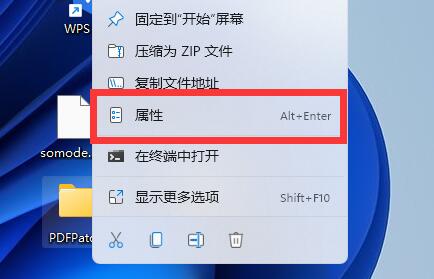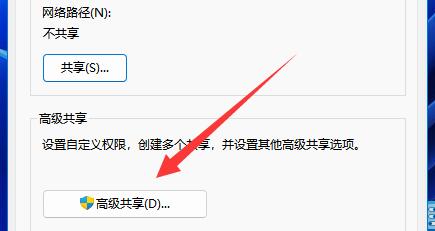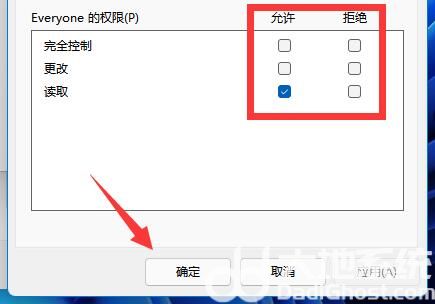win11怎么设置共享文件夹 win11共享文件夹设置方法介绍
时间:2022-12-28
|
文章作者:残月
如果我们在自己的电脑设置了共享文件夹,那么就可以和其他电脑来相互分享这个文件夹的内容咯,那怎么在win11电脑上设置共享文件夹呢,首先我们打开文件夹的属性页面,点击共享选项,接着进入权限页面,添加共享用户、修改共享权限即可,以下就是win11共享文件夹设置方法介绍。
win11共享文件夹设置方法介绍
1、右键文件夹,打开“属性”,打开最上面的“共享”选项卡
2、点开下面的“高级共享”,打开后,勾选开启“共享此文件夹”
3、开启后点开下面的“权限”按钮,点击其中“添加”并将需要共享的用户添加进来
4、最后修改共享权限并保存就可以了
点击查看更多↓
软件下载
相关软件